1、JDK,下载地址:
http://www.oracle.com/technetwork/java/javase/downloads/index.html
2、开发工具—eclipse,下载地址
https://www.eclipse.org/downloads/
3、Tomcat服务器,下载地址
http://tomcat.apache.org/
安装步骤:
1、安装配置jdk
a、双击安装文件jdk-8u144-windows-x64.exe

b、选择jdk安装目录D:\Program Files(x86)\Java\jdk1.8.0_161,然后点击下一步;指定JRE安装目录 D:\Program Files(x86)\Java\jre1.8.0_161,点击“下一步”;安装完成,点击“关闭”




c、配置jdk环境变量
开始菜单 -> “计算机” -> 右键 -> 属性 打开 “系统面板”;在“系统环境变量”窗格,点击“新建”,打开“新建环境变量”对话框




新建 JAVA_HOME 环境变量,JAVA_HOME D:\Program Files(x86)\Java\jdk1.8.0_161;修改 path 环境变量,在path变量尾部添加%JAVA_HOME%\bin;新建classpath环境变量classpath %JAVA_HOME%\lib;%JAVA_HOME%\lib\dt.jar;%JAVA_HOME%\tools.jar



d、验证 java 和 javac 命令:打开cmd命令行窗口,输入 java ,回车执行;输入javac 命令,回车执行。得到以下java 和javac命令输出表明jdk安装配置成功


2、安装eclipse
a、双击安装文件eclipse-inst-win64.exe

b、点击安装Eclipse IDE for Java EE Developers,并选择安装路径。






3、安装配置Tomcat
a、双击安装文件apache-tomcat-8.0.50.exe

b、进入安装界面




选择jre的安装位置(所以之前确定安装了JDK),点击next;选择tomcat的安装位置,可以默认安装,也可以自定义安装。这里我选择自定义。


等待安装完成之后,点击Finish,这样就安装成功了。


c、配置Tomcat环境变量
在系统变量里新建变量名:CATALINA_HOME,变量值:D:\Program Files(x86)\tomcat8.0
在系统变量里打开PATH,添加变量值:%CATALINA_HOME%\lib;%CATALINA_HOME%\bin
打开cmd,进入tomcat下的bin目录,执行“service.bat install” 附:service卸载命令:service.bat remove
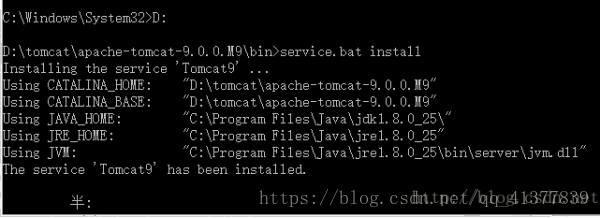
d、启动Tomcat服务器,观察主页内容。
在tomcat路径下的bin文件夹内双击打开tomcat8w.exe,在打开的软管理软件内点击“start”即可。使用浏览器打开http://localhost:8080/,若成功打开则表示tomcat安装且运行成功
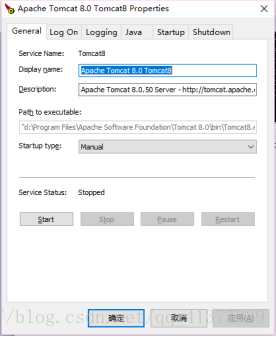
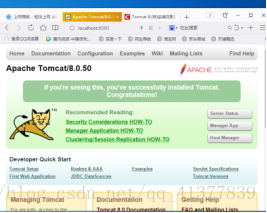





















 541
541

 被折叠的 条评论
为什么被折叠?
被折叠的 条评论
为什么被折叠?








